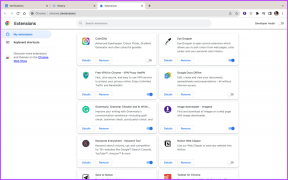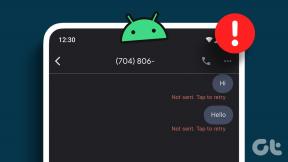Kaip išvalyti talpyklą ir slapukus „Microsoft Edge“.
Įvairios / / April 03, 2023

Naršyklėje saugoma talpykla padeda greičiau naršyti. Tačiau laikui bėgant šie laikinieji failai gali būti sugadinti ir sulėtinti naršymo greitį. Todėl turėtumėte žinoti, kaip išvalyti talpyklą „Microsoft Edge“. Slapukas yra informacijos dalis iš svetainės, kuri išsaugoma žiniatinklio naršyklėje, kad vėliau galėtų ją gauti. Slapukai praneša serveriui, ar vartotojas dar kartą apsilankė konkrečiame tinklalapyje. Tačiau trečiųjų šalių slapukai gali turėti įtakos jūsų privatumui. Taigi, turėtumėte žinoti, kaip išvalyti talpyklą ir slapukus „Microsoft Edge“ ir priežastis, kodėl turėčiau išvalyti talpyklą „Edge“. Taigi, skaitykite toliau, kad sužinotumėte apie tai.

Turinys
- Kaip išvalyti talpyklą ir slapukus „Microsoft Edge“.
- Ar turėčiau išvalyti talpyklą „Edge“?
- Kaip išvalyti talpyklą „Microsoft Edge“?
- Kaip automatiškai išvalyti talpyklą „Microsoft Edge“?
- Kaip ištrinti slapukus „Microsoft Edge“?
Kaip išvalyti talpyklą ir slapukus „Microsoft Edge“.
Šiame vadove mes jums pasakysime, kaip išvalyti talpyklą ir slapukus „Microsoft Edge“. Taip pat gausite atsakymą, ar turėčiau išvalyti talpyklą „Edge“. Taigi, nieko nelaukdami, pradėkime!
Ar turėčiau išvalyti talpyklą „Edge“?
Taip, turėtumėte išvalyti naršyklės talpyklą dėl šių priežasčių:
- Naršyklėje saugoma talpykla gali pasenti, nes svetainės reguliariai atnaujina informaciją. Ir kai naršyklė įkelia pasenusius duomenis, negalite matyti naujausios informacijos.
- Taip pat galite gauti laikinus failus sugadintas.
- Taip bus atlaisvinti vietos ir pagerinti naršymo patirtį.
- Be to, tai bus padidinti privatumą.
Skaitykite toliau, kad sužinotumėte, kaip išvalyti talpyklą „Microsoft Edge“.
Kaip išvalyti talpyklą „Microsoft Edge“?
Kai kurios svetainės gali atsidaryti lėtai, kai išvalysite talpyklą, tačiau tai padidins privatumą. Toliau pateikiami žingsniai, kaip išvalyti talpyklą aptartoje žiniatinklio naršyklėje:
1. Atidaryk Microsoft Edge naršyklę savo kompiuteryje.
2. Dabar spustelėkite trijų taškų piktograma iš viršutinio dešiniojo ekrano kampo.

3. Išskleidžiamajame meniu pasirinkite Nustatymai.

4. Po to spustelėkite Privatumas, paieška ir paslaugos parinktį iš kairiosios srities.
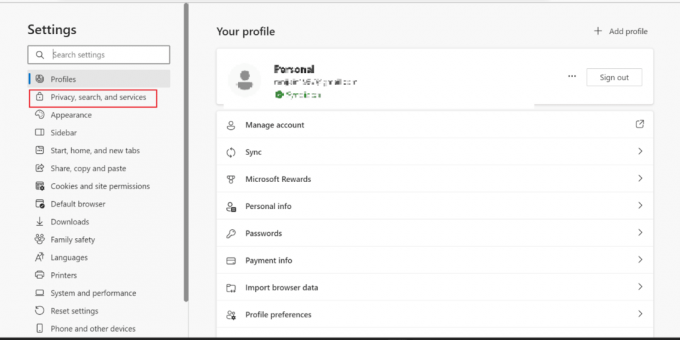
5. Toliau, už Išvalyti naršymo duomenis skyrių, spustelėkite Pasirinkite, ką išvalyti.

6. Dabar pasirinkite norimalaiko intervalas nuo Laiko intervalas išskleidžiamojo meniu parinktis.
Pastaba: Mes pasirinkome Paskutinė valanda toliau iliustruotame paveikslėlyje.
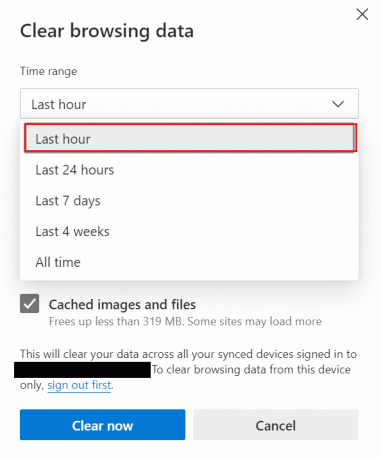
7. Pasirinkite norimus žymimuosius langelius kurių nereikia išvalyti talpyklos.
- Naršymo istorija
- Atsisiuntimo istorija
- Slapukai ir kiti svetainės duomenys
- Talpykloje saugomi vaizdai ir failai
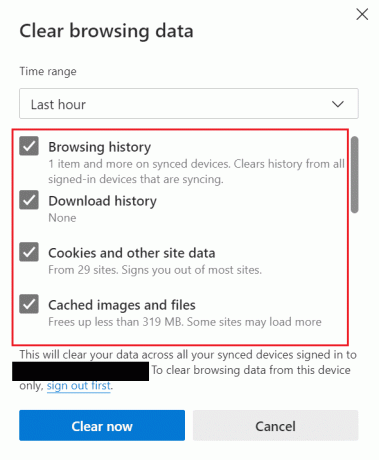
8. Galiausiai spustelėkite Aišku dabar.
Pastaba: Kai paspausite Išvalyti dabar, visi talpyklos ir naršymo duomenys bus išvalyti.
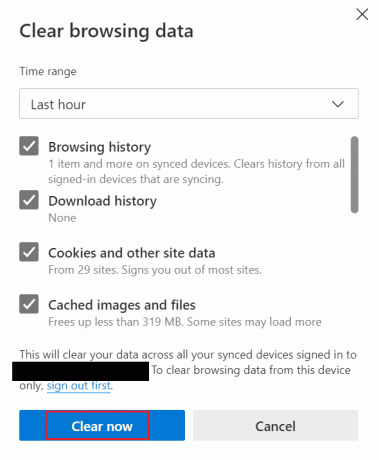
Skaitykite toliau, kad sužinotumėte, kaip išvalyti talpyklą ir slapukus Microsoft Edge.
Taip pat Skaitykite: Kaip išvalyti talpyklą „Samsung“ televizoriuje
Kaip automatiškai išvalyti talpyklą „Microsoft Edge“?
Jei nemėgstate dalykų daryti rankiniu būdu, pasirinkite šį metodą. Kai įjungsite talpykloje saugomus vaizdus ir failus bei naršymo istoriją, visi laikinieji failai bus automatiškai ištrinti. Taigi, norėdami sužinoti, kaip išvalyti talpyklą „Microsoft Edge“, atlikite toliau nurodytus veiksmus.
1. Pirma, atidarykite Microsoft Edge.
2. Spustelėkite ant trijų taškų piktograma > Nustatymai variantas.

3. Dabar spustelėkite Privatumas, paieška ir paslaugos > Pasirinkite, ką išvalyti kiekvieną kartą uždarius naršyklę.
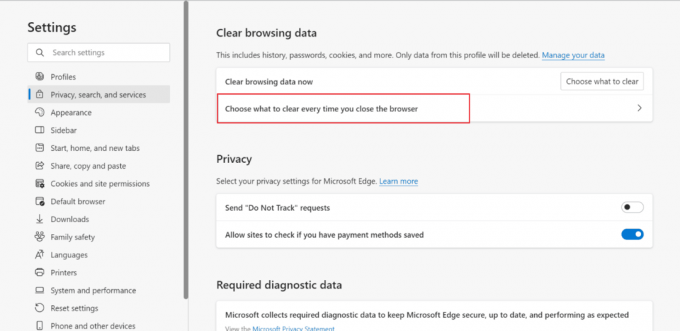
4. Įjungti jungikliai, skirti Naršymo istorija ir Talpykloje saugomi vaizdai ir failai parinktis, kaip parodyta.
Pastaba: Kai įjungsite šias dvi parinktis, ji automatiškai išvalys talpyklą ir naršymo istoriją, kai uždarysite „Microsoft Edge“ sistemoje „Windows“.
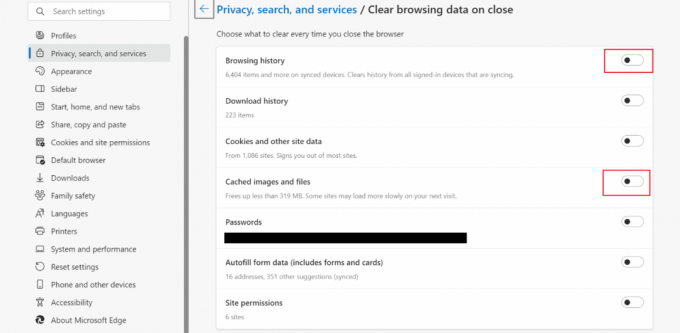
Kaip ištrinti slapukus „Microsoft Edge“?
Slapukai pagerina jūsų vartotojo patirtis išsaugant naršymo informaciją; dėl išsaugotos informacijos jums nereikia dar kartą pasirinkti savo nuostatų. Tačiau turėtumėte jį ištrinti, jei bendrinate įrenginį su kitais. Be to, pasenę slapukai gali sukelti problemų, kai lankotės atnaujintoje svetainėje. Norėdami sužinoti, kaip ištrinti slapukus Microsoft Edge, skaitykite toliau.
I variantas: Ištrinti visus slapukus
Norėdami ištrinti visus aptariamos žiniatinklio naršyklės slapukus, žr. toliau nurodytus veiksmus:
1. Atviras Microsoft Edge savo kompiuteryje.
2. Dabar paspauskite Ctrl + Shift + Delete raktus atidaryti Išvalyti naršymo duomenis langai.
3. Pasirinkti Laiko intervalas iš išskleidžiamojo sąrašo.
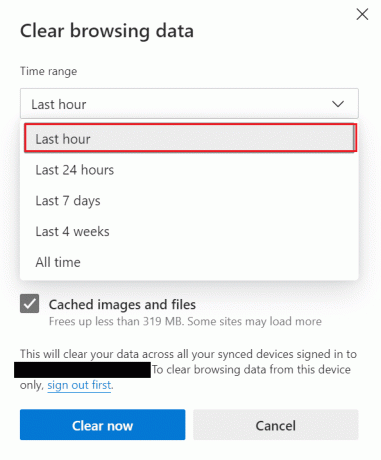
4. Po to pasirinkite tik žymimasis langelis už Slapukai ir kiti svetainės duomenys variantas.

5. Spustelėkite Aišku dabar norėdami ištrinti visus pasirinkto laiko intervalo slapukus.

Taip pat Skaitykite: Kaip išvalyti talpyklą ir slapukus „Google Chrome“.
II variantas: Iš konkrečios svetainės
Jei apsilankę abejotinoje svetainėje pastebėsite naršyklės našumo sumažėjimą, galite pašalinti tos konkrečios svetainės slapukus. Be to, jei antivirusinė programinė įranga jūsų kompiuteryje pažymimas slapukas, turėtumėte jį pašalinti. Be to, galite ištrinti trečiųjų šalių slapukus, nes tai gali padaryti jus pažeidžiamus. Toliau pateikiami veiksmai, kaip atlikti tą patį savo kompiuteryje:
1. Paleisti Microsoft Edge ir spustelėkite trijų taškų piktograma.
2. Spustelėkite Nustatymai.
3. Dabar pasirinkite Slapukai ir svetainės leidimas skirtuką iš kairiosios srities.
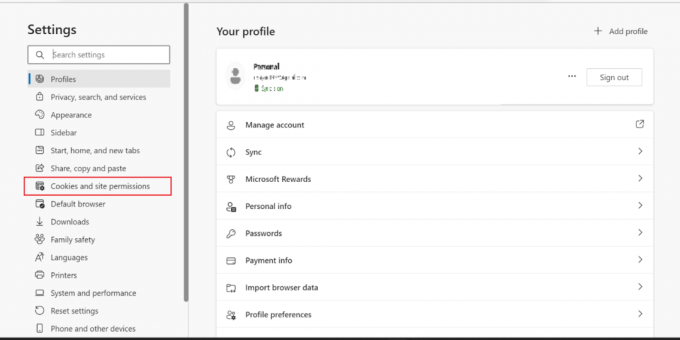
4. Čia, spustelėkite Tvarkykite ir ištrinkite slapukus ir svetainės duomenis.
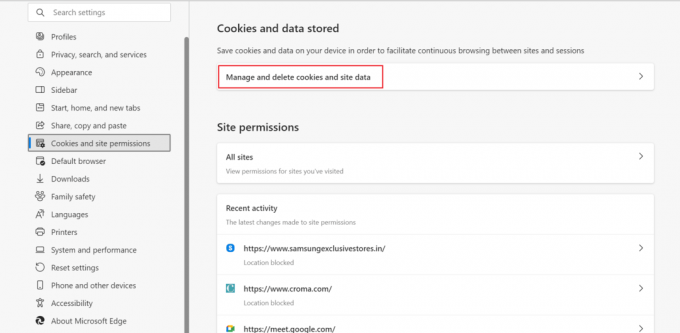
5. Tada spustelėkite Peržiūrėkite visus slapukus ir svetainės duomenis.
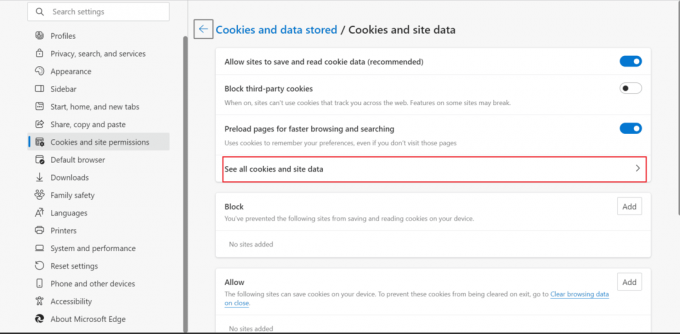
6. Čia spustelėkite išskleidžiamoji rodyklė nuo norimą svetainę kurių slapukus norite ištrinti.
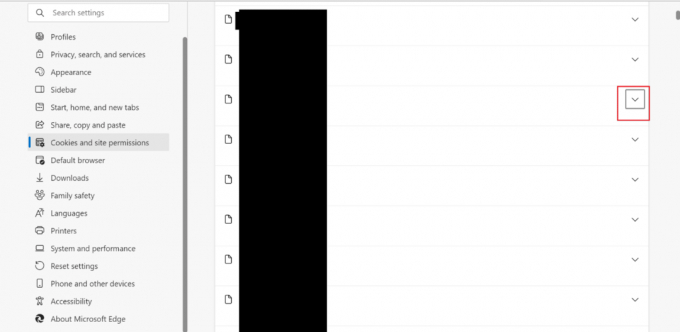
7. Galiausiai spustelėkite Ištrynimo piktograma.

Taip pat Skaitykite: Pataisyti „Microsoft Edge“ spartusis klavišas nuolat rodomas darbalaukyje
III variantas: kiekvieną kartą, kai uždarote kraštą
Tai dar vienas būdas, kuris ištrins slapukus kiekvieną kartą uždarius naršyklę. Jis skirtas visiems, kurie nori sutaupyti laiko ir neturi asmeninio įrenginio. Norėdami sužinoti, kaip automatiškai ištrinti slapukus Microsoft Edge, žr. toliau nurodytus veiksmus:
1. Eikite į Microsoft Edge nustatymų puslapį.
2. Dabar spustelėkite Privatumas, paieška ir paslaugos > Pasirinkite, ką išvalyti kiekvieną kartą uždarius naršyklę.

3. Po to įjungti jungiklis, skirtas Slapukai ir kiti svetainės duomenys variantas.

Rekomenduojamas:
- 9 būdai, kaip pataisyti „Apex Legends“ serverių nerasta klaidų
- Kaip eksportuoti kontaktus iš „Gmail“.
- Kaip išvalyti „Spotify“ talpyklą „Windows 10“.
- [VADOVAS] Iš naujo nustatykite „Microsoft Edge“ numatytuosius nustatymus
Tikimės, kad išmokote kaip išvalyti talpyklą ir slapukus Microsoft Edge ir ar turėčiau išvalyti talpyklą Edge. Nedvejodami susisiekite su mumis su savo užklausomis ir pasiūlymais naudodami toliau pateiktą komentarų skyrių. Be to, praneškite mums, apie ką norite sužinoti toliau.